Ce trebuie să știți:
- Liniile orizontale și/sau verticale de pe monitoare pot fi un semn al problemelor hardware sau software de pe MacBook.
- Puteți exclude cauzele software pentru liniile roz, violet, albastre, verzi sau negre de pe monitor în doar câțiva pași simpli.
- Costurile de reparare a ecranului MacBook pot fi mari; aflați cum să estimați costul și să programați o reparație locală a ecranului MacBook.
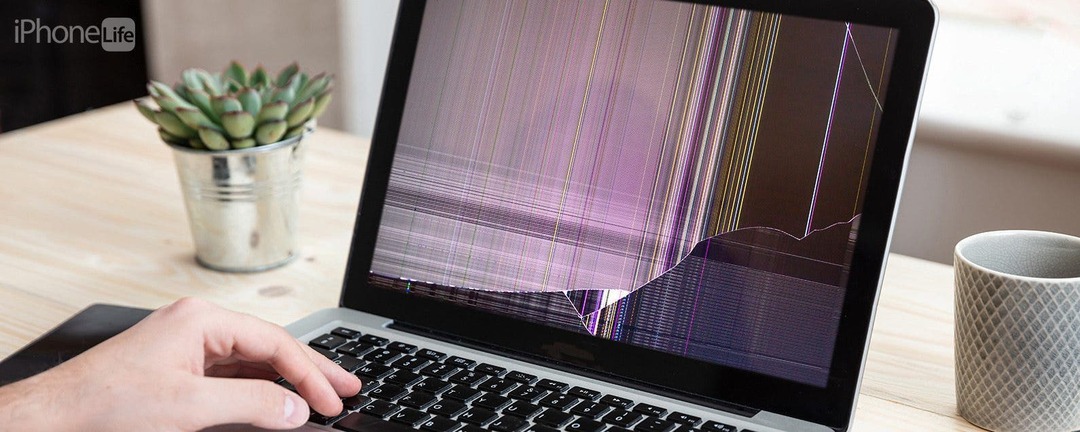
Vederea liniilor pe ecranele MacBook este întotdeauna un motiv de îngrijorare, mai ales atunci când acestea vin într-o multitudine de culori strălucitoare. Aflați cum să determinați dacă liniile de pe monitor au fost cauzate de o problemă software sau hardware, de ce s-au întâmplat și cum să le remediați. Voi acoperi liniile verticale și orizontale, soluțiile MacBook Pro și MacBook Air și vă voi oferi sfaturi despre cum să preveniți liniile pe problemele monitorului în viitor!
Sari la:
- Cauze comune pentru o linie roz/violet/albastru/verde/neagră pe ecranul computerului
- Linie neagră pe monitor din cauza supraîncălzirii: diagnostic și prevenire
- Cum să programați repararea ecranului MacBook și estimarea costurilor
Cauze comune pentru o linie de culoare sau neagră pe ecranul computerului
De ce există o linie pe ecranul MacBook-ului meu? Dacă aveți un MacBook Pro, liniile negre de pe ecranul de jos nu sunt o problemă neobișnuită. Liniile pot fi subțiri sau groase, verticale sau orizontale, negre sau o gamă întreagă de culori. Acestea pot fi cauzate de probleme de software, defecte de design sau deteriorări hardware cauzate atât de uzura normală, cât și de accidente precum căderea dispozitivului.
Înainte de a vă duce Mac-ul la un Furnizor de servicii autorizat Apple sau la Apple Store pentru reparații, există câteva lucruri pe care le puteți încerca acasă pentru a diagnostica sau a remedia problema. Dacă știți deja că Mac-ul dvs. are linii din cauza unei probleme hardware care necesită reparații oficiale, treceți la Cum să programați repararea ecranului MacBook și estimarea costurilor. Cauzele comune pentru liniile de pe monitoare sunt:
- Supraîncălzire din cauza defecțiunii ventilatorului, orificiilor de ventilație blocate sau defectelor de proiectare
- Probleme cu placa de bază și/sau placa grafică
- Placă T-con deteriorată
- Deteriorări fizice din cauza căderii sau lovirii dispozitivului
- Probleme cu cablul ecranului (când utilizați un afișaj extern)
Deși puteți depana cu ușurință unele dintre problemele de mai sus, cum ar fi încercarea unui alt cablu de ecran, oglindirea ecranului la un alt cablu monitorizați pentru a exclude problemele software sau obținerea unei aplicații de măsurare a temperaturii CPU, altele vor necesita diagnosticare profesională și reparație. Pentru mai multe sfaturi MacBook, nu uitați să vă înscrieți gratuit Stirea Zilei buletin informativ!
Linie neagră pe monitor din cauza supraîncălzirii: diagnostic și prevenire
Orice dispozitiv este predispus la supraîncălzire, dar există factori care pot face mai probabil să se întâmple. Dacă locuiți într-un climat mai cald sau utilizați MacBook-ul pe o suprafață care împiedică o bună ventilație, cum ar fi patul, este mai probabil ca dispozitivul să se supraîncălzească. În plus, ventilatorul MacBook-ului dvs. se poate defecta sau puteți pătrunde murdărie în orificiile de ventilație și împiedicați ventilația adecvată. Cel mai bine este să vă păstrați MacBook-ul într-o cameră cu temperatură controlată, pe un birou sau pe un suport care să îi permită ventilarea, plus ar trebui să verificați regulat orificiile de ventilație pentru orice resturi.
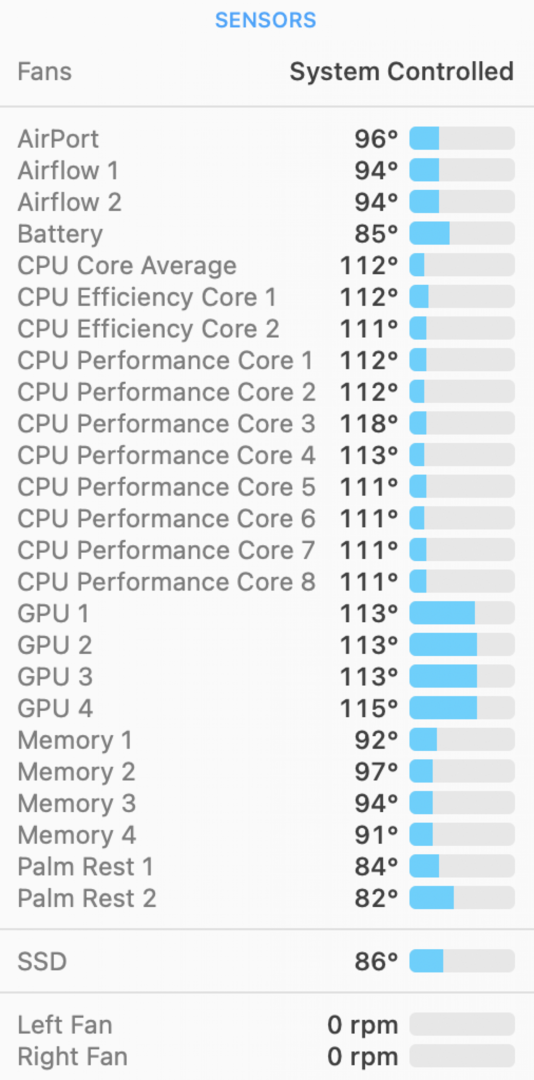
Linii orizontale pe monitor în partea de jos a ecranului
Dacă partea de jos a monitorului are linii orizontale, este posibil ca MacBook Pro să se supraîncălzească. Din păcate, acest lucru nu este neobișnuit, iar unii consideră că este un defect de design al Apple. Multe modele MacBook Pro din 2016 și ulterioare cu cipuri Intel au prezentat linii orizontale negre pâlpâitoare în partea de jos a afișajului după perioade lungi de utilizare. Dacă continuați să utilizați MacBook Pro, acestea se înrăutățesc în timp. Luarea unei pauze pentru a vă răci Mac-ul vă poate ajuta temporar și vă poate ajuta să identificați că aceasta este problema.
Unii utilizatori cred că această problemă specifică este cauzată de deteriorarea plăcii T-CON din cauza supraîncălzirii. Acest lucru a devenit atât de comun încât există petiții care îndeamnă Apple să analizeze acest lucru și, eventual, să emită o rechemare. Până acum, nu s-a întâmplat, dar puteți găsi petiția, semnată de peste 2.000 de persoane, Aici, și puteți fi cu ochii pe Programele de service Apple Aici. Dacă se întâmplă să vedeți problema dvs. și modelul Mac în lista de programe de service Apple, este posibil să fiți eligibil pentru service gratuit care vă va repara dispozitivul.
Daune fizice din cauza căderii sau lovirii MacBook-ului
Am avut ghinionul să mă trezesc și să descopăr linii verticale și orizontale pe MacBook Pro 2021 de 14 inci, iar prima mea întrebare a fost: „De ce există linii pe ecranul computerului?" Laptopul meu stătea pe birou, ca întotdeauna, și, deși l-am scăpat cu o lună în urmă, părea să nu existe deteriora. Câteva săptămâni mai târziu, m-am trezit cu linii colorate, ilustrate mai jos.
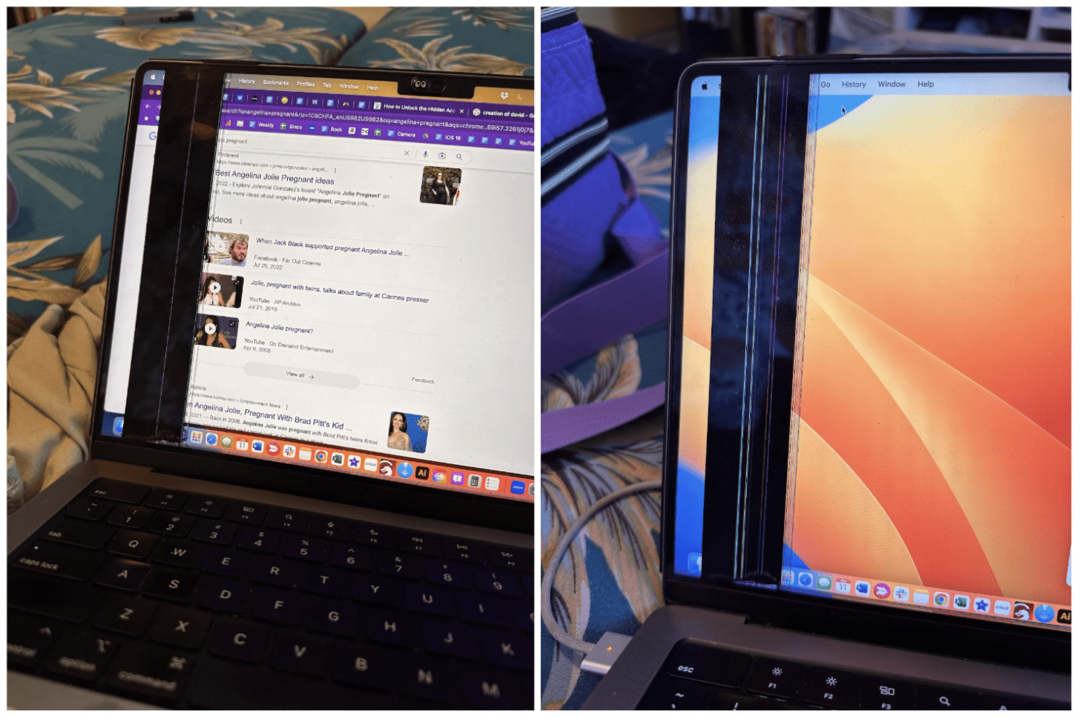
Încă nu sunt sigur că scăderea a cauzat această problemă, dar MacBook Pro nu a suferit supraîncălzire. Înainte de a-l duce la profesioniști, am încercat să exclud mai întâi problemele software, dar a devenit clar că până la urmă era o problemă hardware. În cele din urmă, trebuia să-mi înlocuiesc afișajul și senzorul de unghi al capacului, ceea ce m-a costat 1.036 USD la un furnizor de servicii local autorizat Apple. Apple a reușit să facă peste noapte ecranul de înlocuire specific pentru MacBook Pro și totul a fost făcut în trei zile lucrătoare. Conform estimării costurilor de asistență Apple, înlocuirea unui ecran crăpat pe un MacBook Pro 2021 de 14 inchi cu un cip M1 Max costă doar 99 USD atâta timp cât aveți AppleCare Plus.
Excludeți problemele software care cauzează linia neagră sau colorată pe monitor
Uneori este evident că problema dvs. nu este legată de software, dar alteori nu este. Prima încercare repornirea sau forțarea renunțării la Mac, actualizarea Mac-ului la cea mai recentă versiune de software, ștergând toate aplicațiile descărcate recent care ar putea cauza probleme și încercați oglindirea ecranului pe un monitor, dispozitiv sau televizor compatibil pentru a confirma că problema se află pe afișajul nostru fizic. Dacă liniile apar și pe celălalt monitor, atunci liniile sunt cauzate de o problemă de software. Este posibil să aveți nevoie de ajutor profesional pentru a o repara, dar ar putea fi mai ieftin decât înlocuirea afișajului.
Cum să programați repararea ecranului MacBook și estimarea costurilor
Puteți programa cu ușurință repararea ecranului MacBook pe iPhone sau orice sfat cu un browser. Îți voi arăta cum să faci asta pe iPhone, dar pașii sunt similari pe orice dispozitiv:
- După ce ați exclus motivele ușor de remediat pentru liniile colorate sau negre de pe MacBook, puteți contacta Asistență Apple.
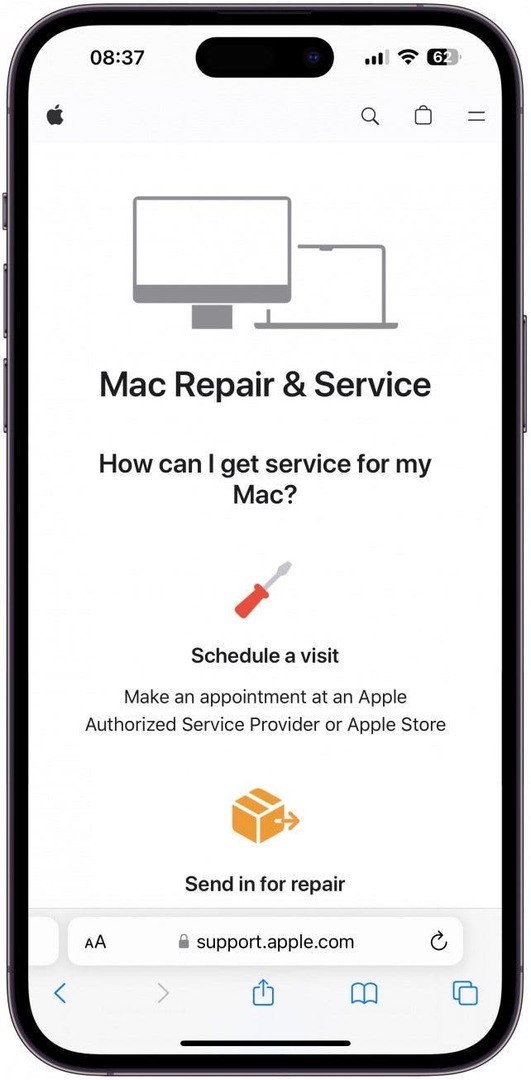
- Derulați în jos și atingeți Obțineți service.
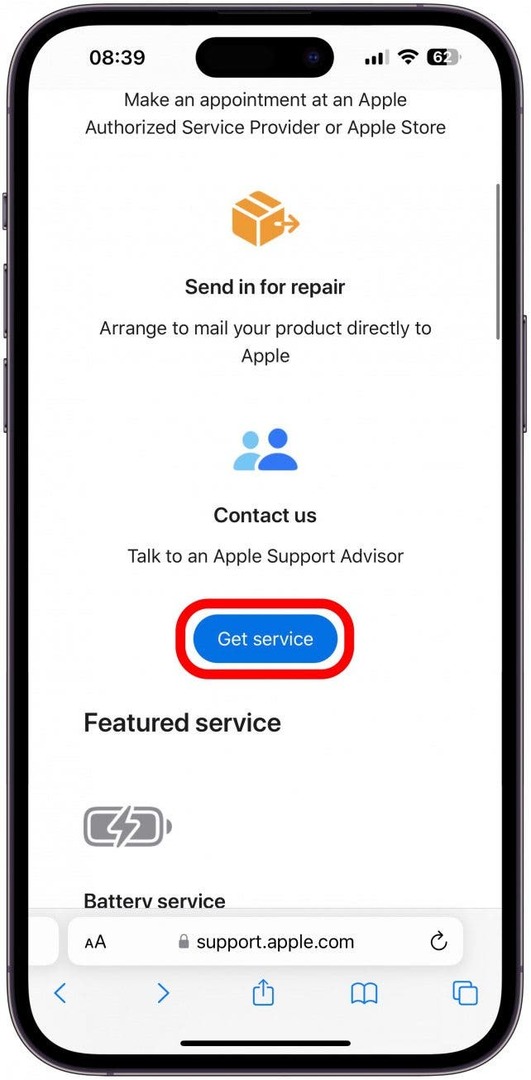
- Poate fi necesar să vă conectați folosind ID-ul Apple și parola dacă nu sunteți deja conectat.
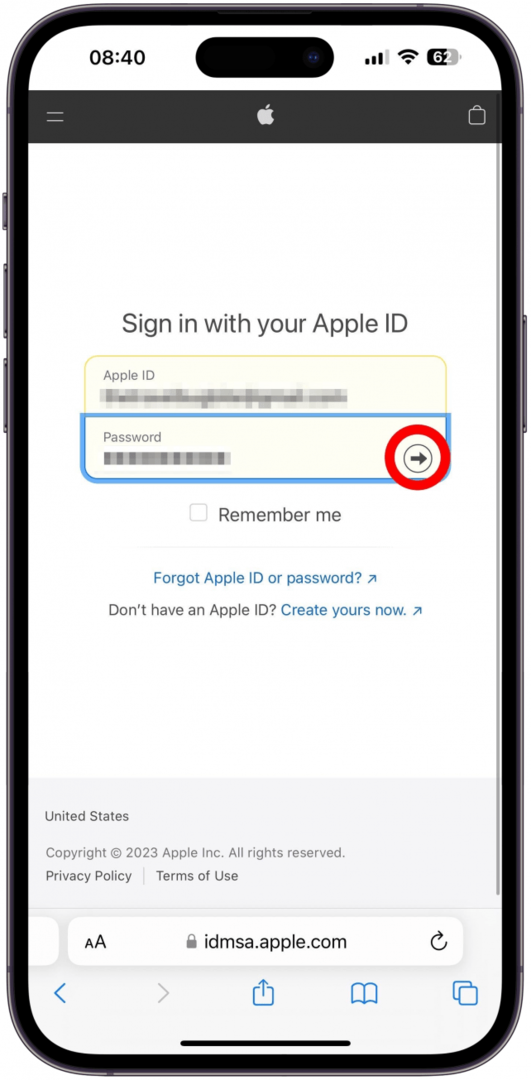
- O modalitate rapidă de a vedea dacă aveți AppleCare sau AppleCare Plus, vedeți dacă există puțin Logo Apple lângă dispozitivul dvs.
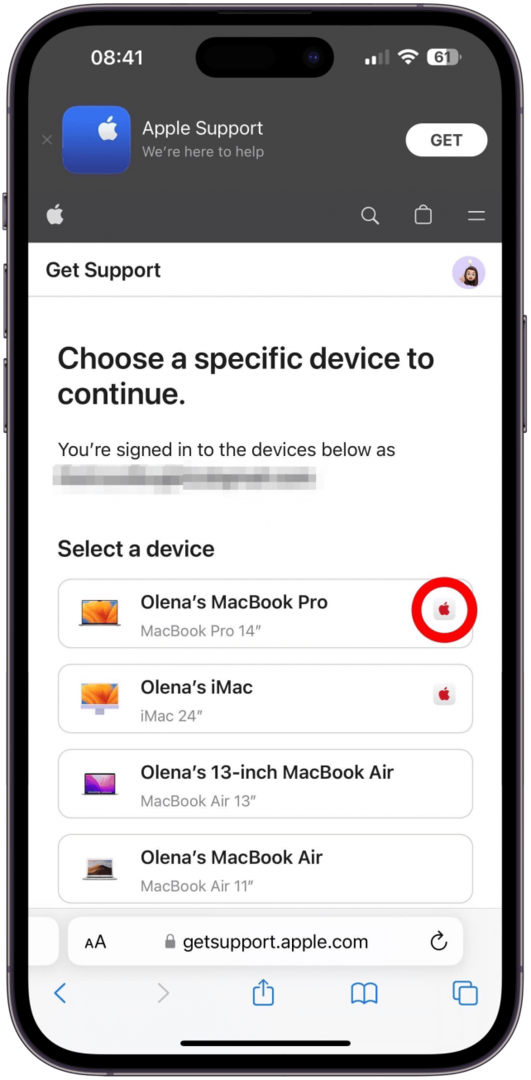
- Selectați dispozitivul pentru care doriți să programați o reparație.
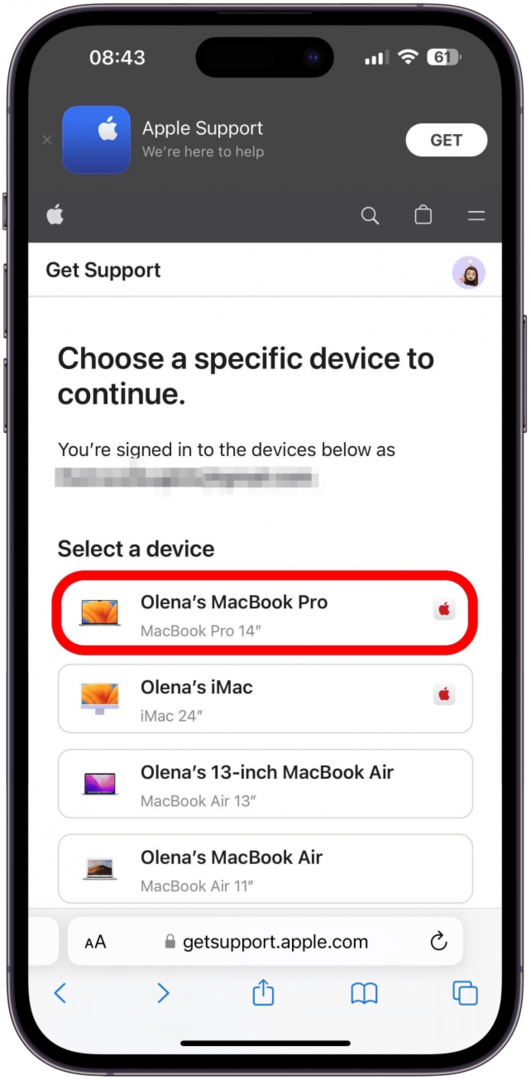
- Atingeți Mai mult dacă nu vezi problema ta.
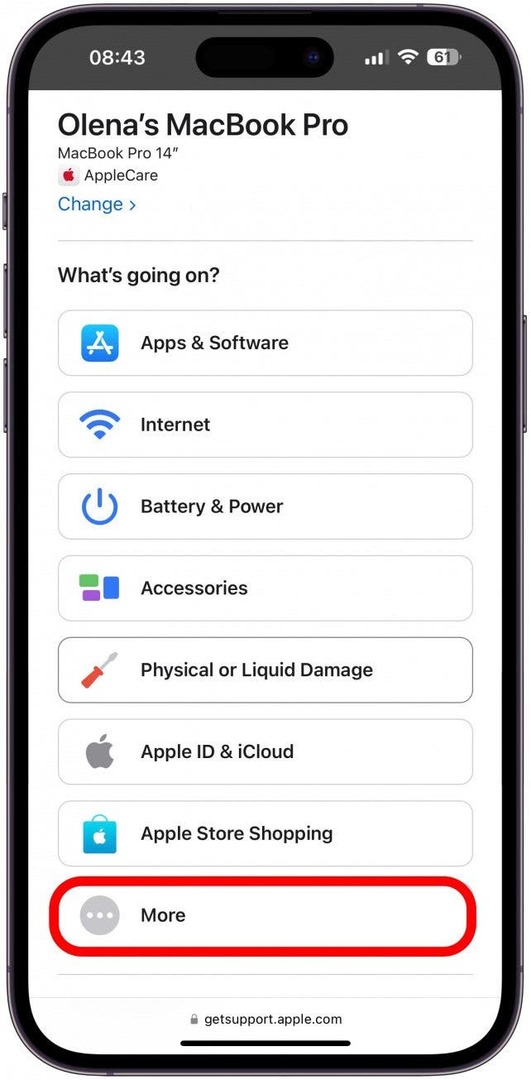
- Atingeți Afişa.
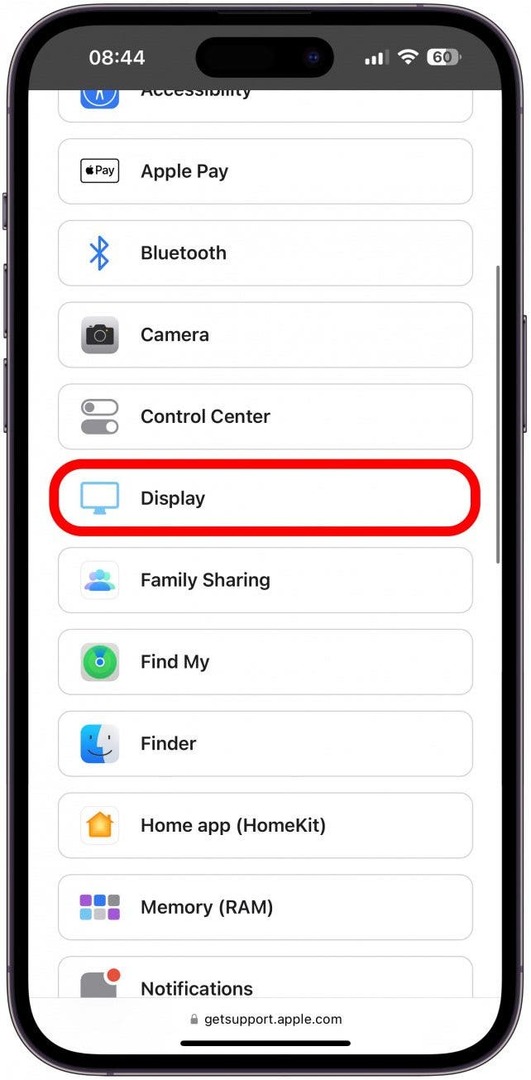
- Atingeți Continua.
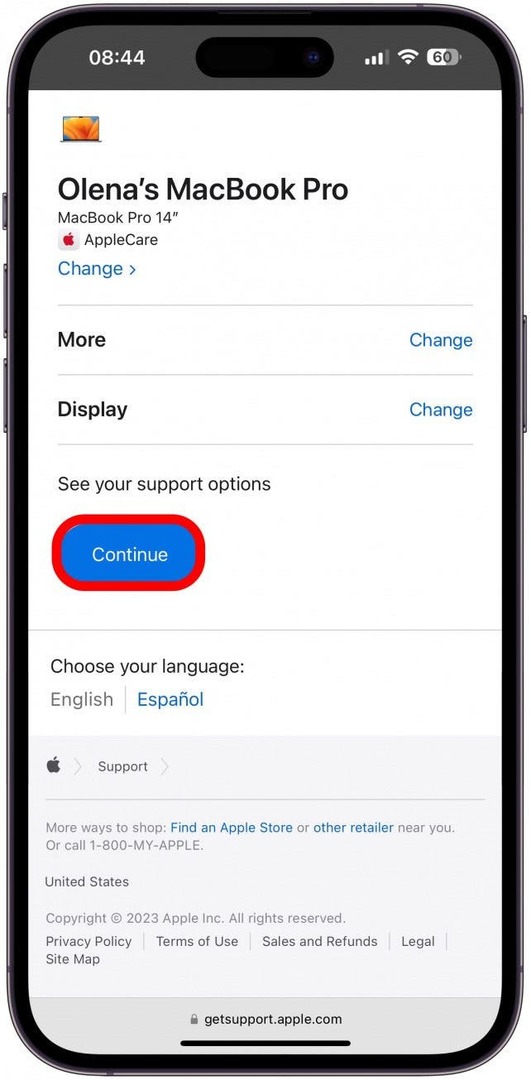
- Veți vedea câteva articole care v-ar putea ajuta. Dacă derulați în jos, puteți atinge Mesaj sau Apel și obțineți ajutor prin telefon. Vă pot ajuta să găsiți cel mai apropiat furnizor de servicii autorizat Apple sau Apple Store.
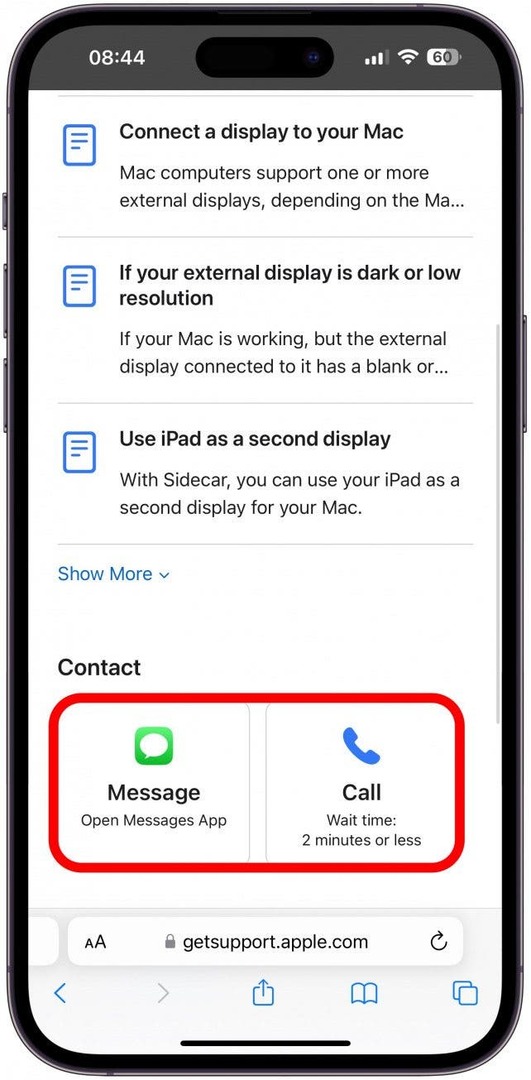
Acum știți cum să obțineți ajutor oficial de la Apple și să programați o reparație a ecranului MacBook! Asigurați-vă că consultați întrebările frecvente de mai jos dacă aveți alte întrebări (culoare) sau negru pe monitor la care nu am răspuns încă. În continuare, citiți despre diferențe esențiale dintre MacBook Air și MacBook Pro.
FAQ:
- Cât costă repararea ecranului MacBook? Mult! Dar numai dacă nu ai AppleCare Plus. Fără AppleCare, înlocuirea unui ecran MacBook Pro poate costa 700 USD doar pentru ecranul de înlocuire plus costuri. Am fost taxat cu 1.036 USD pentru această reparație de nivel 4, care este reparația de cel mai înalt nivel, dar unele probleme de afișare ar putea fi considerate un nivel inferior. Conform estimării Apple Support Cost, ar costa doar 99 USD cu AppleCare Plus. Deschis acest link oficial de asistență Apple, conectați-vă la contul dvs. și derulați în jos la Obțineți o estimare. Acest lucru vă va oferi o idee bună despre costurile de reparație în funcție de situația dvs. exactă. Rețineți că chiar și AppleCare Plus are limitări, cum ar fi ceea ce a cauzat daunele și de câte ori pe an ați primit deja o reparație la preț redus pentru acel dispozitiv.
- Cum să remediați liniile orizontale sau verticale pe ecranul Mac-ului? Uneori, actualizarea software-ului, monitorizarea temperaturii procesorului, acordarea timpului MacBook-ului să se răcească și ștergerea aplicațiilor greșite pot ajuta la remedierea liniilor de pe monitor. Cu toate acestea, poate fi necesar să obțineți ajutor profesional de la Apple Support pentru a le repara.
Credit imagine de sus: rawf8 / Shutterstock.com